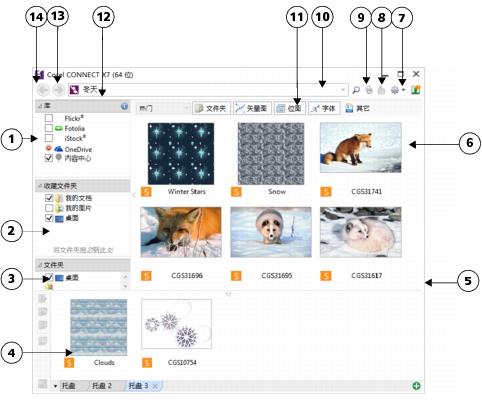
| • | 启动 Corel CONNECT |
| • | 调整窗格大小 |
| • | 显示或隐藏窗格 |
| • | 添加位置到"收藏夹"窗格 |
| • | 从"收藏夹"窗格移除位置 |
您可以使用 Corel CONNECT 浏览和搜索内容。Corel CONNECT 既可以作为独立的实用程序,又可以作为泊坞窗。您可以选择适合您工作流的任何模式。
下图显示了 Corel CONNECT 实用程序的主要组件:
|
1.库窗格
|
|
|
2.收藏夹窗格
|
|
|
3.文件夹窗格
|
|
|
4.托盘窗格
|
|
|
5.缩放滑块
|
|
|
7.帮助和选项按钮
|
|
|
8.转到父文件夹按钮
|
|
|
9.刷新/取消按钮
|
重新加载上一次的搜索结果或基于指定的标准开始新的搜索。当搜索进行时,按钮更改为取消模式
|
|
10.搜索和地址框
|
|
|
11.过滤器工具栏
|
|
|
12.配置内容库按钮
|
|
|
13.向前导航按钮
|
|
|
14.向后导航按钮
|
泊坞窗模式中的搜索实用程序包含两个组件:连接泊坞窗和托盘泊坞窗。连接泊坞窗有两种查看模式:单窗格和全视图。全视图中会显示所有窗格。在单窗格视图中会显示查看窗格或库、收藏夹和文件夹窗格。您可以调整泊坞窗的大小以显示所有窗格,或在查看窗格和库、收藏夹和文件夹窗格之间切换。
隐藏查看窗格(左)和隐藏导航窗格(右)的 Connect 泊坞窗。单击切换箭头 (1) 来显示或隐藏窗格。调整泊坞窗大小以同时显示两个窗格。
您可以使用收藏夹窗格创建经常访问的文件夹的快捷方式。您可以添加位置到收藏夹窗格并从窗格移除位置。
| 启动 Corel CONNECT |
|
|
|||||
|
显示或隐藏连接泊坞窗
|
|||||
|
显示或隐藏托盘泊坞窗
|
| 调整窗格大小 |
|
| • | 指向窗格的抓取区,当光标更改为双向箭头,拖动窗格的边缘。 |
| 显示或隐藏窗格 |
|
| • | 单击箭头在显示和隐藏窗格间切换。 |
| 添加位置到"收藏夹"窗格 |
|
| • | 将文件夹从库、文件夹或查看窗格拖到收藏夹窗格中。 |
还可以通过右键单击库或文件夹窗格中的文件夹,并单击添加到收藏夹添加位置到收藏夹窗格。
| 从"收藏夹"窗格移除位置 |
|
| • | 右键单击收藏夹窗格中的位置,并单击从收藏夹删除。 |
Copyright 2015 Corel Corporation. 保留所有权利。